双面打印机如何设置单面打印?
市面上为了节省纸张和提高打印效率,一般都会支持双面打印,但是有些特殊情况下,需要单面打印,要如何设置呢?今天小编给大家分享一下双面打印机设置单面打印的教程。
一、默认单面打印设置方法
1、点击桌面左下角的开始按钮,然后点击“控制面板”。
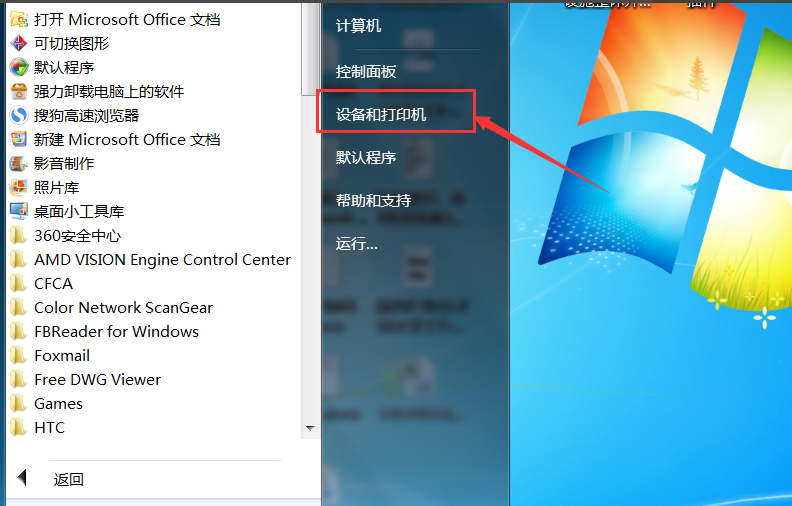
2、进入控制面板之后,点击“设备和打印机”选项。
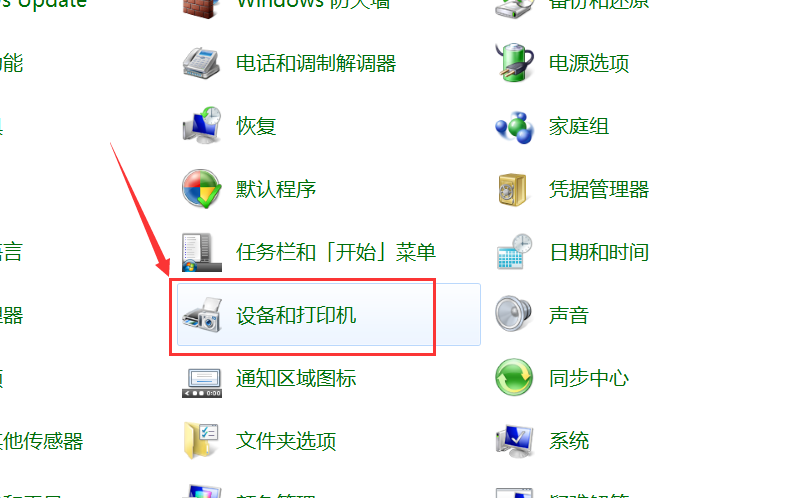
3、在需要设置的打印机上点击鼠标右键,然后选择“打印首选项”。
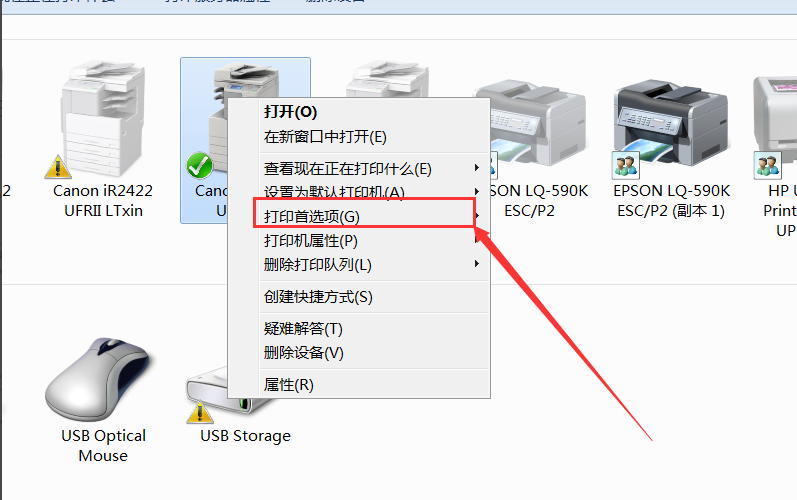
4、打开打印机选项窗口后,点击基本设置选项卡里的单双面打印选项。
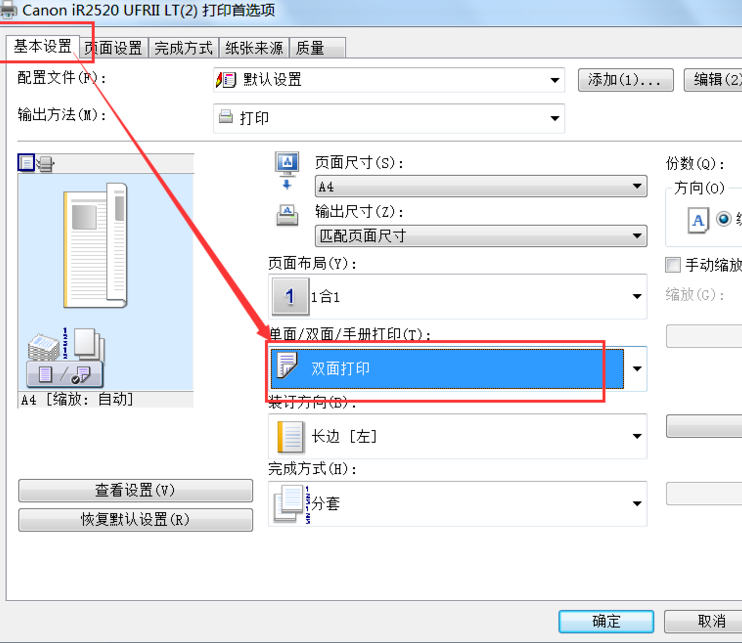
5、从单双面打印选项列表里选择“单面打印”,然后点击确定。现在打印就默认单面打印了。
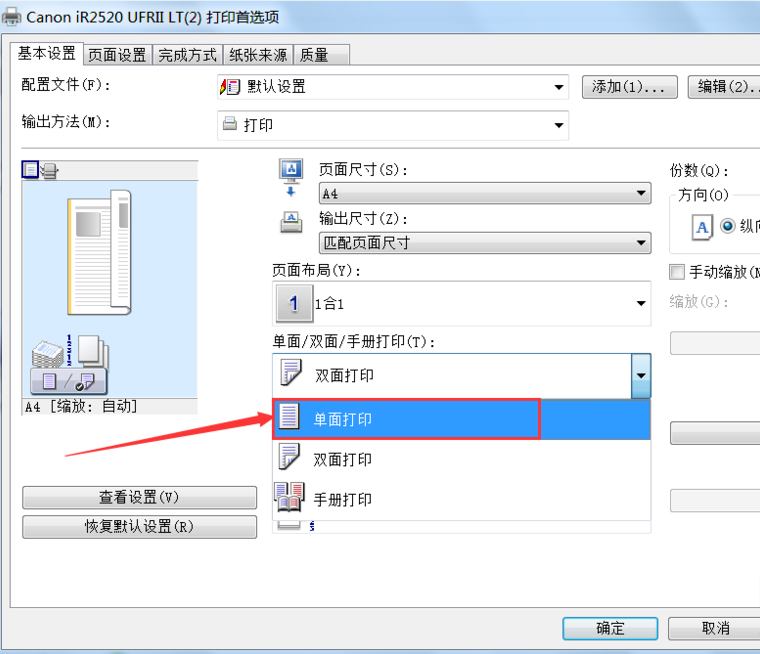
二、单次设置单面打印
1、打开文档,然后点击打印,在打印选项窗口,选择完打印机后,点击“属性”。
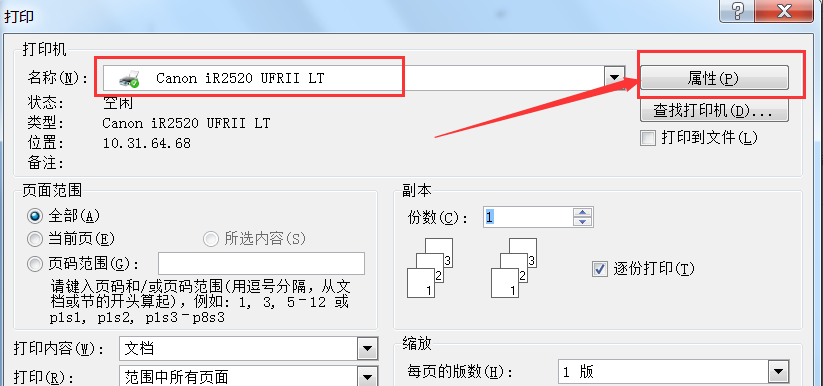
2、然后弹出打印机选项窗口,按照前面的方法设置单面打印即可。这种方法设置只对当前的打印实现单面打印。
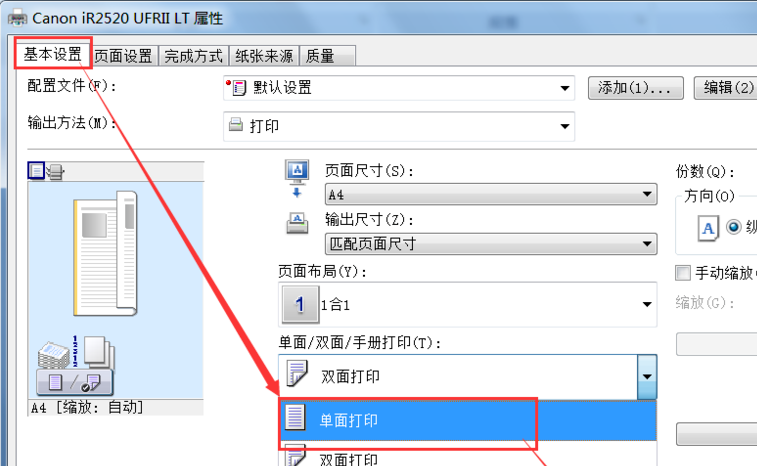
打印机如何设置单面打印的方法大家都学会了吗?快去尝试一下吧!









